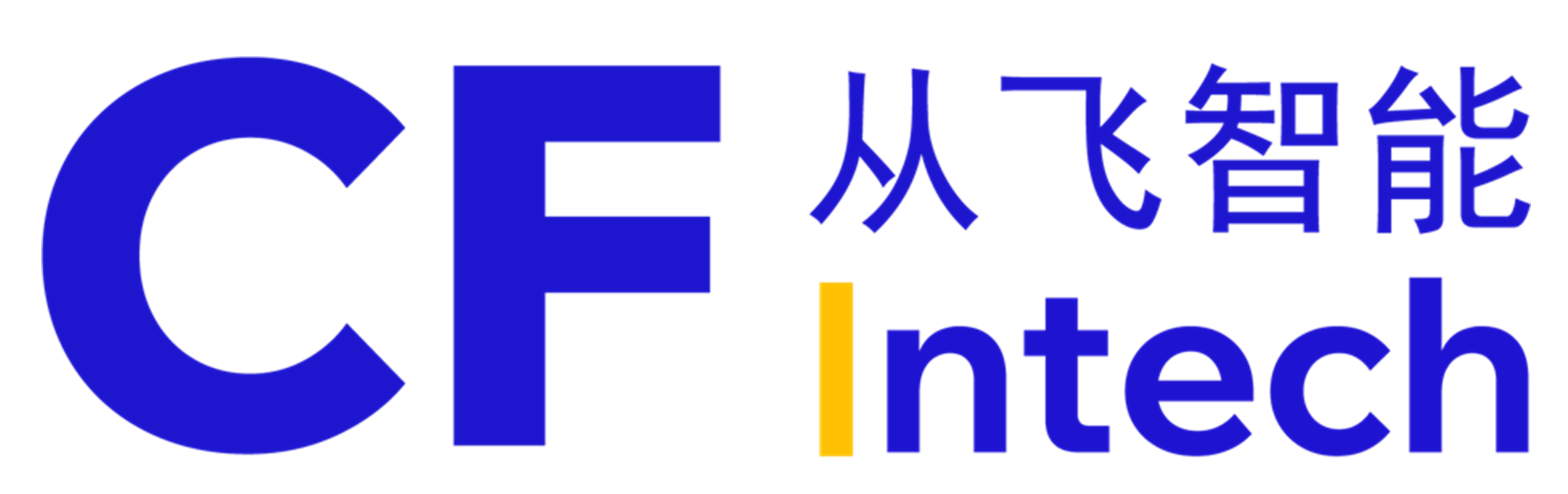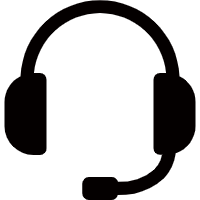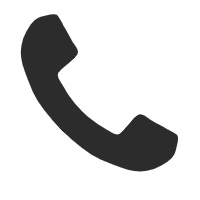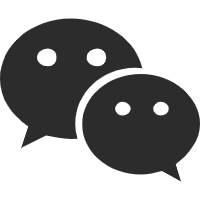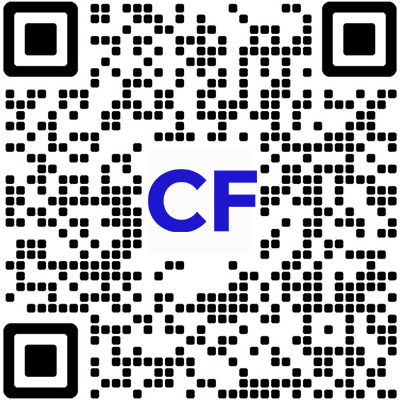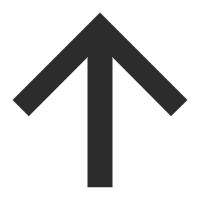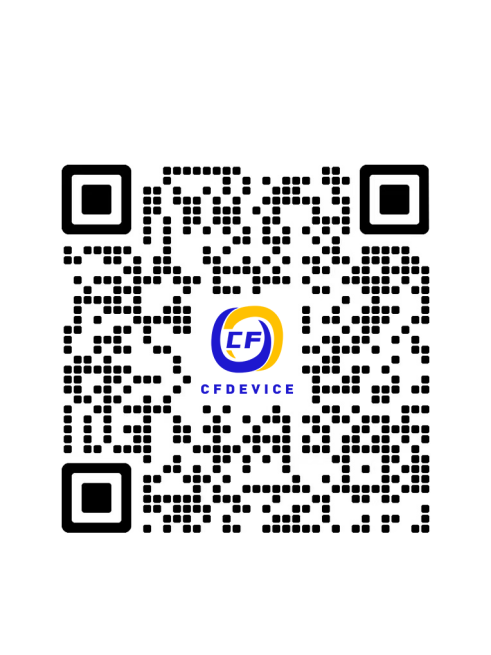在这个科技飞速发展的时代,车载平板电脑已经成为越来越多车主的标配。它不仅可以提供地图导航、影音娱乐和智能控制等多种功能,还能提升行车的安全性和便捷性。然而,随着使用时间的增长,车载平板电脑的系统可能会出现卡顿、异常等问题,这时很多用户会选择重装系统。本文将为您详细介绍车载平板电脑的重装系统的步骤、注意事项以及相关技巧,助您轻松解决系统问题。

一、重装系统前的准备工作
在开始重装系统之前,我们需要做一些准备工作,以确保整个过程顺利进行。
1. 备份重要数据
在重装系统之前,备份数据是至关重要的一步。由于重装系统可能会导致原有数据丢失,因此一定要将车载平板电脑中的照片、音乐、联系人等重要文件备份到外部存储设备或云端。对于一些应用数据,您可以使用工具进行备份。
2. 准备好重装系统的镜像文件
您需要从官方网站或可信赖的第三方网站下载适用于您车载平板电脑的系统镜像文件。确保下载的文件与您的设备型号相匹配,以免造成不必要的问题。
3. 确保电量充足
重装系统是一个相对耗电的过程,确保车载平板电脑在重装期间有足够的电量。一旦电量不足,可能会导致重装失败,甚至损坏设备。
4. 准备所需工具
除了系统镜像文件,您还可能需要一些工具,如USB数据线、计算机、刷机工具等。确保这些工具都能够正常使用,并有相应的驱动程序。
二、车载平板电脑重装系统的具体步骤
下面我们将详细介绍重装车载平板电脑系统的步骤:
1. 进入恢复模式
关掉车载平板电脑,然后同时按住音量增大和电源按钮,等待屏幕上出现品牌LOGO后松开按钮。这将进入恢复模式,根据您设备的不同,可能会有不同的操作按钮组合。
2. 选择“清除数据”选项
在恢复模式主界面,使用音量键选择“擦除数据/恢复出厂设置”选项,然后按电源键确认。完成后会恢复出厂设置,所有数据都会被删除。
3. 选择“刷机”选项
在恢复模式中,选择“刷机”选项。使用USB数据线将车载平板电脑连接到计算机,确保计算机上已安装好相关刷机工具及驱动程序。
4. 上传系统镜像文件
在刷机工具中,选择下载的系统镜像文件,确认后开始上传。这一过程可能会需要一定时间,请耐心等待。
5. 重启设备
上传完成后,根据提示选择“重启设备”选项。系统重装完成,车载平板电脑将自动重启,进入全新的系统界面。
三、重装系统后的设置与优化
重装系统后,车载平板电脑会恢复到初始状态,因此需要进行一些基础设置和优化。
1. 恢复备份的数据
如果您之前进行了数据备份,现在就可以开始将重要数据恢复到车载平板电脑上。将备份的数据导入相应的应用中,提高使用体验。
2. 安装常用应用
在重装系统后,您需要重新安装常用的应用程序。根据个人需求,可以下载导航、影音娱乐、天气等相关应用,以满足日常使用。
3. 进行系统更新
有时候您下载的系统镜像文件可能不是最新版本,因此在首次启动后,应该检查系统更新,及时下载并安装最新的补丁,以确保系统的安全性和稳定性。
4. 优化系统设置
进入设置菜单,您可以根据个人需要对系统设置进行优化,比如设置默认应用、调整屏幕亮度、开启/关闭自动更新等功能,提升使用的便利性。
四、注意事项
在进行车载平板电脑重装系统的过程中,有几个注意事项不可忽视:
1. 确认设备型号
下载系统镜像时,一定要确认与您车载平板电脑的型号一致,以避免因兼容性问题导致设备无法使用。
2. 保持稳定的网络环境
在下载系统镜像和更新时,确保网络稳定,以避免下载过程中的中断或错误。
3. 操作过程中勿断电
重装系统时请务必保持设备连接电源或充电,以免因电量不足导致的操作失败。
4. 仔细阅读刷机工具的说明
不同品牌和型号的车载平板电脑可能需要不同的刷机工具,操作前务必仔细阅读说明文档,避免因操作不当造成设备损坏。
车载平板电脑的重装系统虽然听起来复杂,但只要按照步骤仔细操作,充分准备,您就可以轻松搞定。希望本文能够帮助车主们更好地解决车载平板电脑的系统问题,享受更加畅快的行车体验。记得在使用后定期关注设备的状态,及时进行维护和更新,让科技为您的驾驶生活带来便利与快乐。